विंडोज़ 11 बिल्ट-इन सर्च फंक्शन के साथ आता है। विंडोज़ 11 पर खोज करने से आप अपने स्थानीय कंप्यूटर से सामग्री पुनर्प्राप्त कर सकते हैं, लेकिन इंटरनेट पर पाए जाने वाले खोज परिणाम भी लौटा सकते हैं। आप विंडोज़ 11 में इंटरनेट के माध्यम से प्रदर्शित होने वाले इन खोज परिणामों को फ़िल्टर कर सकते हैं।
आप Windows 11 में प्रदर्शित सामग्री को तीन स्तरों पर फ़िल्टर कर सकते हैं। ये सख्त, मध्यम और ऑफ स्तर हैं। इन तीनों खोज फ़िल्टर में ऐसे खोज परिणाम शामिल होते हैं जो वयस्क सामग्री को फ़िल्टर करते हैं।
तो विंडोज 11 में आप खुद तय कर सकते हैं कि खोज परिणामों में वयस्क सामग्री दिखाई देगी या नहीं। अपने प्रश्नों के उत्तर के लिए वेब पर खोज करते समय, ये खोजें कभी-कभी ऐसे परिणाम या लिंक लौटा सकती हैं जो कम उम्र के लिए उपयुक्त नहीं हो सकते हैं। विंडोज़ खोज वेब सामग्री का पूर्वावलोकन भी प्रदान कर सकती है जिसमें वयस्क सामग्री भी हो सकती है, खासकर जब आप ऐसे कीवर्ड खोजते हैं जिनमें वयस्क सामग्री का संदर्भ भी होता है।
इस लेख में मैं बताऊंगा कि विंडोज 11 में "सुरक्षित खोज" फ़िल्टर को कैसे समायोजित किया जाए।
विंडोज़ 11 में सुरक्षित खोज को अनुकूलित करें
विंडोज़ स्टार्ट बटन पर राइट-क्लिक करें। मेनू में सेटिंग्स पर क्लिक करें।
बाएँ मेनू में, क्लिक करें: गोपनीयता और सुरक्षा। फिर खोज अनुमतियाँ पर क्लिक करें।
यहां आप विंडोज 11 में सुरक्षित खोज को अनुकूलित कर सकते हैं। दो अलग-अलग फ़िल्टर हैं जो वयस्क सामग्री को प्रतिबंधित कर सकते हैं और एक फ़िल्टर जो सुरक्षित खोज को अक्षम कर सकता है।
पहला फ़िल्टर "सख्त" है। जब आप Windows 11 के माध्यम से खोज करते हैं तो यह "सख्त" फ़िल्टर खोज परिणामों से कामुक पाठ, चित्र और वीडियो हटा देता है। दूसरा फ़िल्टर "औसत" है। "औसत" फ़िल्टर खोज परिणामों से केवल कामुक छवियों और वीडियो को हटाता है, लेकिन कामुक ग्रंथों को नहीं। यह डिफ़ॉल्ट सुरक्षित खोज फ़िल्टर है.
तीसरा फ़िल्टर "ऑफ़" है। यदि आप "ऑफ़" फ़िल्टर का उपयोग करते हैं, तो कोई भी कामुक सामग्री फ़िल्टर नहीं की जाएगी।
यदि आप सोच रहे हैं कि यह "सुरक्षित खोज" फ़िल्टर किस खोज परिणाम पर लागू होता है? वह बिंग सर्च इंजन के लिए फ़िल्टर है। यदि आप Windows 11 में आवर्धक लेंस का उपयोग करके खोज करते हैं, तो बिंग खुल जाएगा।
यदि आपने उपरोक्त "सख्त", "मध्यम" सुरक्षित खोज फ़िल्टर में से किसी एक का उपयोग किया है, तो बिंग खोज इंजन में खोज परिणाम सीमित होंगे। यदि आप Microsoft Edge ब्राउज़र के माध्यम से Bing.com पर जाते हैं और कामुकता-संबंधी खोज करते हैं तो खोज परिणाम सीमित नहीं हैं।
मैं आशा करता हूं कि इससे आपको मदद मिली होगी। पढ़ने के लिए आपका शुक्रिया!

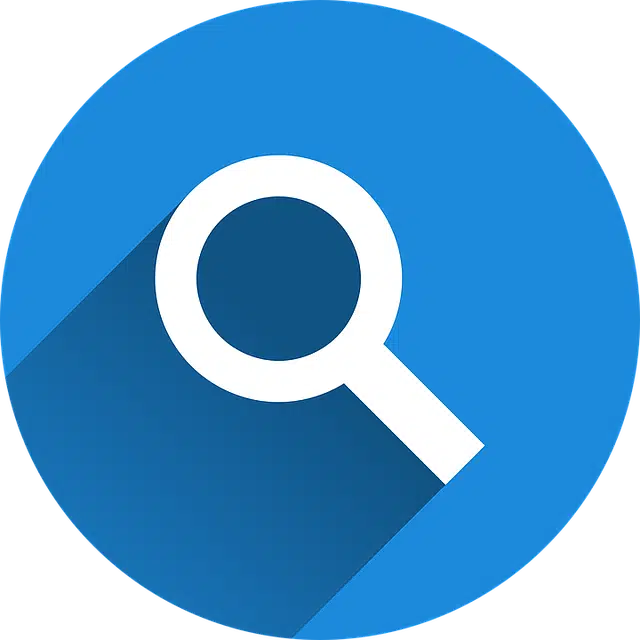
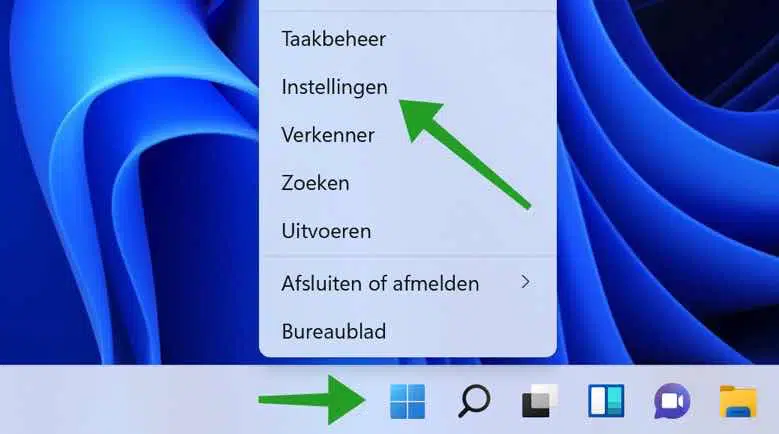

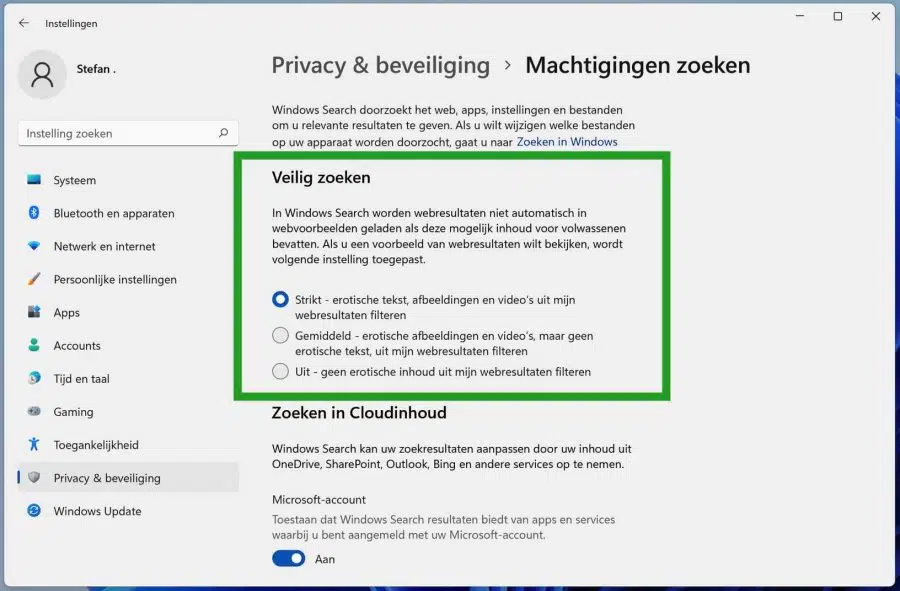
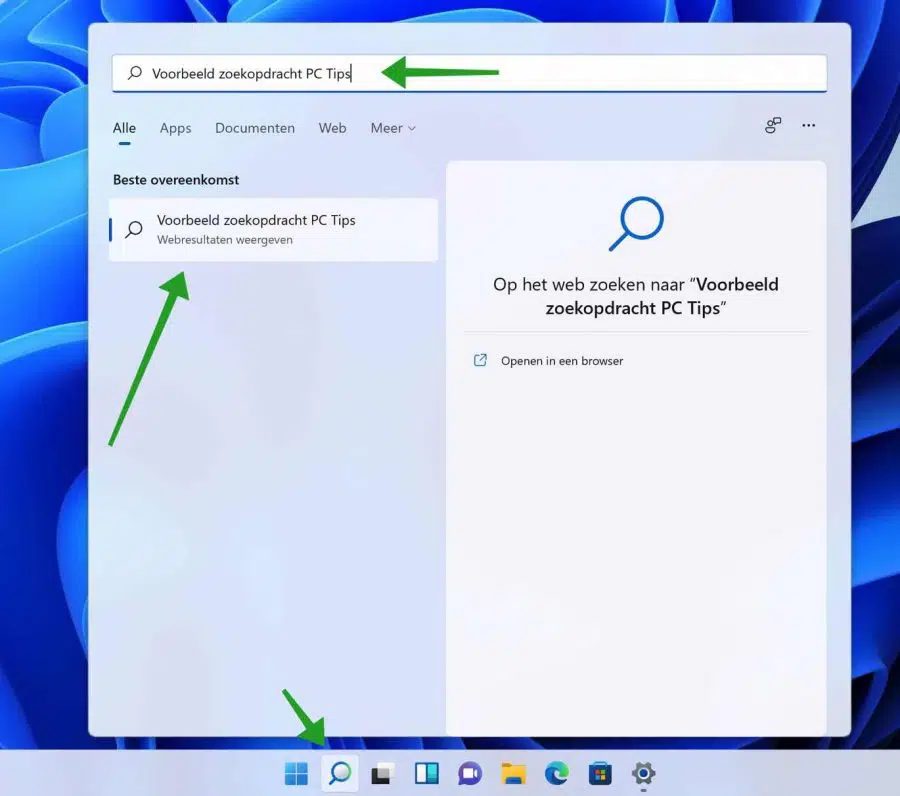
नमस्ते स्टीफ़न
विंडोज़ 10 में आप टास्कबार जोड़ सकते हैं, लेकिन आप यह कैसे करते हैं?
क्या आप Windows 11 में ऐसा करते हैं? या क्या वह विकल्प अब उपलब्ध नहीं है?
अच्छी साइट और बहुत जानकारीपूर्ण, धन्यवाद।
Ad
नमस्ते विज्ञापन, यह विंडोज़ 11 में कोई कार्यक्षमता नहीं है। मुझे नहीं लगता कि यह विंडोज़ 10 में भी है? क्या आपका मतलब शायद दूसरी स्क्रीन वाला टास्कबार या कोई ऐप है जो एक अतिरिक्त टास्कबार बनाता है?
नमस्ते, स्टीफ़न।